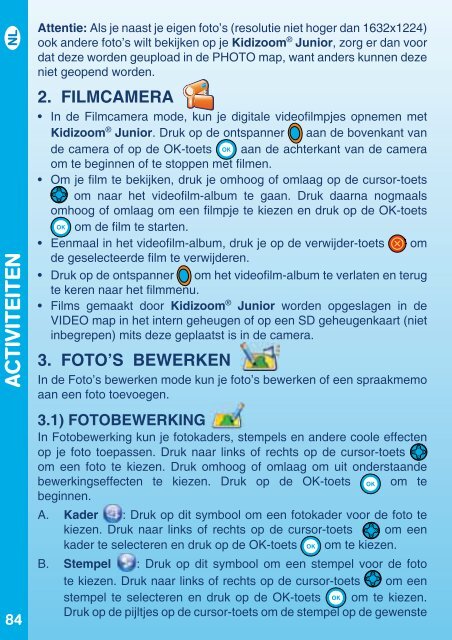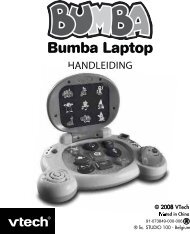Manuel d'utilisation Bedienungsanleitung Manual de Instrucciones ...
Manuel d'utilisation Bedienungsanleitung Manual de Instrucciones ...
Manuel d'utilisation Bedienungsanleitung Manual de Instrucciones ...
Sie wollen auch ein ePaper? Erhöhen Sie die Reichweite Ihrer Titel.
YUMPU macht aus Druck-PDFs automatisch weboptimierte ePaper, die Google liebt.
NL<br />
ACTIVITEITEN<br />
84<br />
Attentie: Als je naast je eigen foto’s (resolutie niet hoger dan 1632x1224)<br />
ook an<strong>de</strong>re foto’s wilt bekijken op je Kidizoom ® Junior, zorg er dan voor<br />
dat <strong>de</strong>ze wor<strong>de</strong>n geupload in <strong>de</strong> PHOTO map, want an<strong>de</strong>rs kunnen <strong>de</strong>ze<br />
niet geopend wor<strong>de</strong>n.<br />
2. FILMCAMERA<br />
• In <strong>de</strong> Filmcamera mo<strong>de</strong>, kun je digitale vi<strong>de</strong>ofilmpjes opnemen met<br />
Kidizoom ® Junior. Druk op <strong>de</strong> ontspanner aan <strong>de</strong> bovenkant van<br />
<strong>de</strong> camera of op <strong>de</strong> OK-toets aan <strong>de</strong> achterkant van <strong>de</strong> camera<br />
om te beginnen of te stoppen met filmen.<br />
• Om je film te bekijken, druk je omhoog of omlaag op <strong>de</strong> cursor-toets<br />
om naar het vi<strong>de</strong>ofilm-album te gaan. Druk daarna nogmaals<br />
omhoog of omlaag om een filmpje te kiezen en druk op <strong>de</strong> OK-toets<br />
om <strong>de</strong> film te starten.<br />
• Eenmaal in het vi<strong>de</strong>ofilm-album, druk je op <strong>de</strong> verwij<strong>de</strong>r-toets om<br />
<strong>de</strong> geselecteer<strong>de</strong> film te verwij<strong>de</strong>ren.<br />
• Druk op <strong>de</strong> ontspanner om het vi<strong>de</strong>ofilm-album te verlaten en terug<br />
te keren naar het filmmenu.<br />
• Films gemaakt door Kidizoom ® Junior wor<strong>de</strong>n opgeslagen in <strong>de</strong><br />
VIDEO map in het intern geheugen of op een SD geheugenkaart (niet<br />
inbegrepen) mits <strong>de</strong>ze geplaatst is in <strong>de</strong> camera.<br />
3. FOTO’S BEWERKEN<br />
In <strong>de</strong> Foto’s bewerken mo<strong>de</strong> kun je foto’s bewerken of een spraakmemo<br />
aan een foto toevoegen.<br />
3.1) FOTOBEWERKING<br />
In Fotobewerking kun je fotoka<strong>de</strong>rs, stempels en an<strong>de</strong>re coole effecten<br />
op je foto toepassen. Druk naar links of rechts op <strong>de</strong> cursor-toets<br />
om een foto te kiezen. Druk omhoog of omlaag om uit on<strong>de</strong>rstaan<strong>de</strong><br />
bewerkingseffecten te kiezen. Druk op <strong>de</strong> OK-toets<br />
beginnen.<br />
om te<br />
A. Ka<strong>de</strong>r : Druk op dit symbool om een fotoka<strong>de</strong>r voor <strong>de</strong> foto te<br />
kiezen. Druk naar links of rechts op <strong>de</strong> cursor-toets om een<br />
ka<strong>de</strong>r te selecteren en druk op <strong>de</strong> OK-toets om te kiezen.<br />
B. Stempel : Druk op dit symbool om een stempel voor <strong>de</strong> foto<br />
te kiezen. Druk naar links of rechts op <strong>de</strong> cursor-toets om een<br />
stempel te selecteren en druk op <strong>de</strong> OK-toets om te kiezen.<br />
Druk op <strong>de</strong> pijltjes op <strong>de</strong> cursor-toets om <strong>de</strong> stempel op <strong>de</strong> gewenste